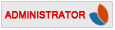Jak najlepiej oszczędzać baterię
#21

Napisano 25 02 2013 - 13:25
#22

Napisano 25 02 2013 - 13:34
Nie wiem jakiego masz laptopa, ale np. Lenovo do odczytywania informacji o stanie baterii ma własną aplikację, która pokazuje również ilość cykli ładowania.
Rozładowanie maksymalne co masz przez to na myśli?
#23

Napisano 17 02 2014 - 19:12
Rozładowuje ją do końca - nigdy nie włączam do ładowarki gdy jest w połowie naładowana.
#24

Napisano 18 02 2014 - 18:40
Nie ma sensu tak hartować baterię, oszczędzimy kilka cyklów baterii kosztem jej witalności. Ppo jej ponownym ładowaniu bateria się mocno nagrzeje(bo od 0 do 100%), nie jest to optymalna sytuacja. Tylko sporadycznie pozwalam baterii na pełne rozładowanie, a w Windows ustawiam ładowanie do 80%max.
#25

Napisano 04 09 2015 - 12:24
Bo sformatowaniu baterii przy zakupie nowego laptopa jak najlepiej używać sprzętu aby jak najdłużej zachować właściwości baterii? Czy w miarę jak to tylko możliwe pracować na zasilaniu a co za tym idzie doładowywać baterię co jakiś czs mimo tego że nie jest do końca rozładowana czy rozładowywać do końca i ładować na full itd.?
Posiadam notebooka HP 4 lata. Stosuję zasadę, żę nie przeładowuję baterii, czyli ładuję tylko do 100 procent, później odłączam ładowarkę. Jak narazie nie zauważyłem znaczącej utraty właściwości bateriii.
#26

Napisano 27 10 2015 - 11:20
Jak wydłużyć pracę notebooka na baterii?
Każdy chciałby cieszyć się wielogodzinną pracą notebooka na bateriach. Niestety, niezawsze jest to możliwe.
Nawet najlepsze notebooku nie potrafią pracować na baterii dłużej niż 8 godzin. Wiele notebooków ma problem z pracą ponad 2 godziny.
Są jednak sposoby na wydłużenie pracy na baterii. Poniższe sposoby potrafią dołożyć nawet i 2 godziny!
1. Zainstaluj oprogramowanie do zarządzania pracą notebooka. Wielu producentów udostępnia takowe oprogramowanie - np. dla notebooków ASUS jest to Power4Gear. Oprogramowanie tego typu posiada wbudowane profile. Np. dla profilu Office zmniejszane jest znacząco taktowanie procesora.
Dla posiadaczy notebooków bez firmowego oprogramowania (ale także z nim) polecamy aplikację Notebook Hardware Control, która świetnie zarządza pracą notebooka i oszczędza baterie.
2. Jeżeli posiadasz aplikację do zarządzania pracą (w tym NHC), polecamy wybrać profil maksymalnego oszczędzania baterii.
3. Zmniejsz podświetlenie panelu. To, co najbardziej pożera baterie, to podświetlenie panelu LCD. Ustaw więc minimalną jasność panelu z jaką jesteś w stanie pracować. Przy tej okazji staraj się unikać miejsc mocno oświetlonych przez słońce.
4. Nie trzymaj notebooka na kolanach! Trzymając go na kolanach powodujesz nagrzewanie obudowy i osłabiasz cyrkulacje powietrza. Warto podstawić coś pod tył tak, by powiększyć maksymalnie przestrzeń pomiędzy spodem notebooka z podłożem. Notebook nagrzewając się zwiększa siłę pracy wentylatorów, które pożerają cenne pokłady energii w baterii.
5. Zmniejsza ręcznie taktowania wszystkich układów. Korzystając z NHC możesz modyfikować każdy z profili. Znajdź i ustaw minimalne taktowania dla karty graficznej.
6. Wyłącz zbędne urządzenia. Jeżeli nie korzystasz z karty bezprzewodowej, wyłącz ją. Podpięta myszka to czasami większa wygoda, ale też pożerasz energii. Skorzystaj z touchpada zamiast myszki, jeżeli jest to możliwe. Usuń pendrive-a i inne urządzenia podpięte do USB.
7. Zmień kompozycje systemu Windows na standardowy. Usuń także tapetę. Wymagają one dodatkowej mocy procesora, a są to zbędne przeliczenia. Wyłącz też wygaszacz ekranu i ustaw na całkowite wyłączanie się monitora po minucie nieaktywności.
8. Staraj się nie otwierać dużej ilości okien. Po przekroczeniu pamięci RAM system zaczyna korzystać z dysku twardego i pliku wymiany pamięci, co powoduje niepotrzebną jego pracę.
9. Usuń z napędu optycznego nośnik danych. Jeżeli nie potrzebujesz do aktualnej pracy napędu optycznego, to wyjmij go całkowicie z notebooka.
10. Wyłącz zbędne aplikacje działające w tle. Pożerają one moc procesora i pamięć RAM - zbędnie.
11. Nie słuchaj muzyki. Wyłącz całkowicie z poziomu BIOS-u kartę dźwiękową, bądź też włącz mute w ustawieniach systemu.
12. Nie korzystaj z opcji stand-by, lecz hibernuj system. Pamiętaj jednak, że ponowne uruchamianie systemu to utrata około 10 minut pracy na notebooku. Dlatego jeżeli przez 5 minut nic nie będziesz robił na notebooku zamiast wyłączać go, wyłącz całkowicie ekran, zamknij notebooka i połóż go do góry nogami (w ten sposób będzie miał on wyśmienitą cyrklucję powietrza i schłodzi się niemal za darmo).
13. Wyłącz opcję przechodzenia w stan uśpienia po zamknięciu klapki z LCD.
14. Minimalizuj liczbę ikonek na pulpicie. Każda z nich to zbędna praca procesora.
15. Defragmentuj dysk. W ten sposób aplikacje będą szybciej uzyskiwały dostęp do danych, a dysk będzie mniej aktywnie pracował. Zwiększy się wydajność, a zmniejszy się pobór energii.
16. Wyłącz Bluetooth.
Wykonanie wszystkich punktów zagwarantuje uzyskanie bardzo długich czasów pracy na baterii.
Nie wszystkie punkty mogą być proste w wykonaniu - czasami wymagają zaawansowanej wiedzy.Notebook Hardware Control,
Dzięki za podpowiedź , naprawdę świetne porady ! ![]()
#27

Napisano 27 10 2015 - 11:21
Odkąd wdrożyłem wasze porady do życia, bateria trzyma mi jakieś 20-30 % dłużej ![]()
#28

Napisano 12 07 2016 - 15:37
bardzo mi sie przydało dziękuję!
Użytkownicy przeglądający ten temat: 1
0 użytkowników, 1 gości, 0 anonimowych